Veilig in kinderhanden
Een iPad kan niet zo goed tegen een val. Misschien is het een idee om een speciale houder voor kinderhanden te kopen. Er zijn veel leveranciers. Bekijk diverse afbeeldingen of een test van de Consumentenbond.
Bij Beperkingen is veel in te stellen, zoals internettoegang, apps installeren, apps verwijderen, kopen vanuit apps, films, tv etc. Ook kun je hier de app ibooks uitzetten.
Werking: Ga naar Instellingen-Algemeen-Beperkingen. Schakel beperkingen in. Kies een toegangscode en herhaal deze. Loop de opties door en zet ze eventueel aan. De volgende keer dat er naar Instellingen wordt gegaan, wordt er om de code gevraagd. Beperkingen zijn ook weer uit te zetten bij Instellingen-Algemeen-Beperkingen. Vul code in en klik op -Schakel beperkingen uit.
Tip: Veel ouders zien hoge kosten als gevolg van het feit dat kinderen kopen vanuit apps. De apps kun je vaak gratis downloaden, maar de uitbreidingen kosten dan geld.
Opgelet: Zet bij Beperkingen, Vereis wachtwoord op Direct (Bij kopje Toegestaan materiaal).
Dit is niet in te stellen bij Beperkingen. Hiervoor kun je een app op jouw iPad zetten.
Enkele voorbeelden: Sandbox of Browser for kids. Met deze app bepaal je zelf welke websites er bekeken mogen worden door de kinderen.
Bij AVG family safety wordt er een filter geplaatst, zodat inhoud voor volwassenen wordt geblokkeerd. Wel Engelstalig, dus geen 100% veiligheid. Alternatief is F-secure child safe
Codeslot instellen
Je kunt een wachtwoord instellen op de iPad. Dus je hoeft de iPad niet altijd in de gaten te houden.
Werking: Ga naar Instellingen - Algemeen - Codeslot - Zet de code aan. Je kunt kiezen voor Eenvoudige code (4 tekens) of uitgebreide code. In te stellen van Direct tot 4 uur. Uit zetten bij Zet code uit.
Instellen tijdslimiet
Je kunt met het instellen van een codeslot ook de tijdslimiet dat het kind bezig mag zijn op de Ipad instellen. Daarnaast zijn daar ook handige apps voor te krijgen, zoals Kid timer of Citrus
Een iPad kan niet zo goed tegen een val. Misschien is het een idee om een speciale houder voor kinderhanden te kopen. Er zijn veel leveranciers. Bekijk diverse afbeeldingen of een test van de Consumentenbond.
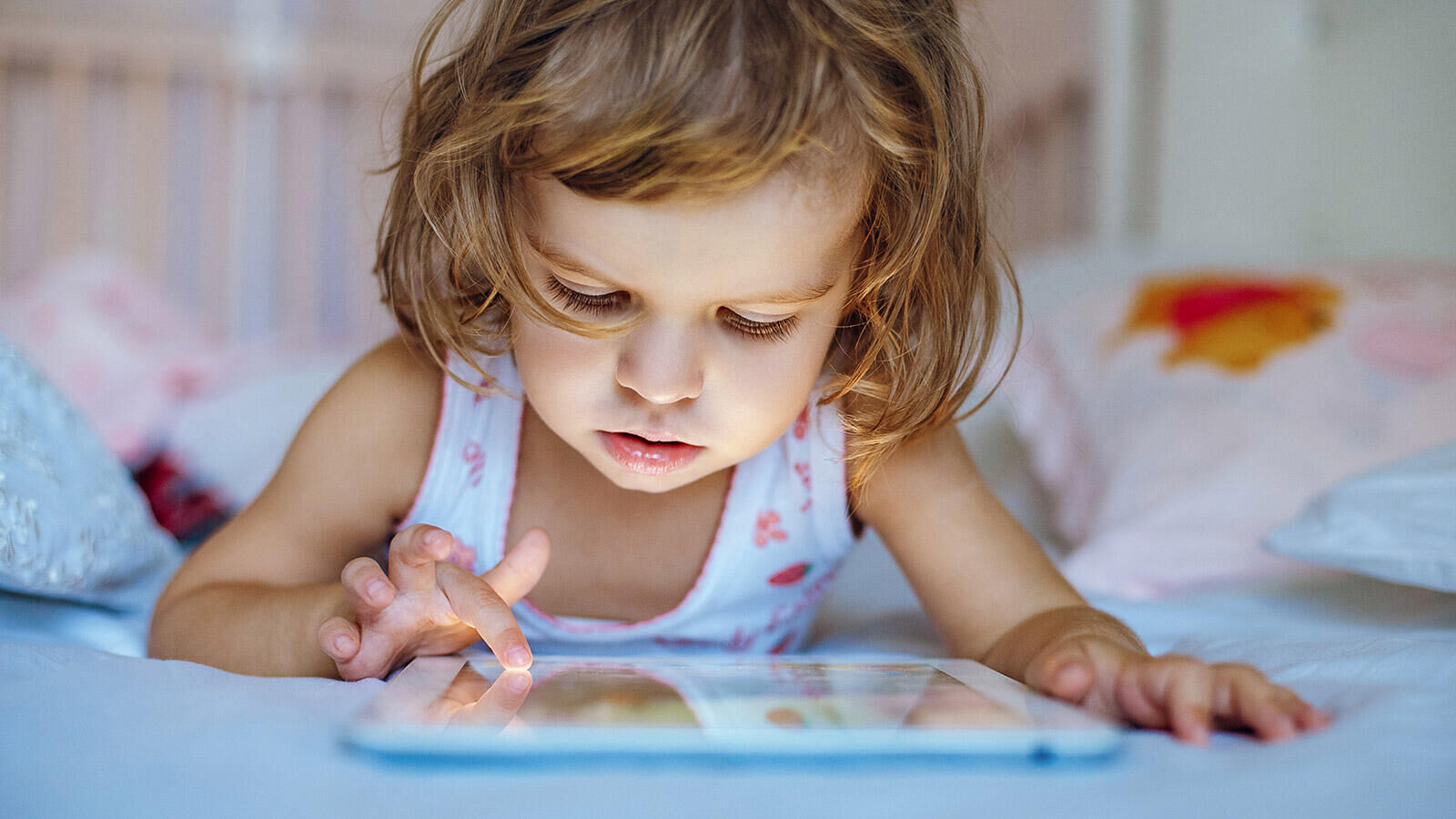
Bescherm het iPadscherm met een screenprotector. Dat houdt de krassen tegen! Er zijn diverse leveranciers en op YouTube zijn diverse instructiefilmpjes te zien. Zoals van Trust of ipadhoesjekopen.nl.
Met de app Koekoek-tv kan er veilig film gekeken worden (3 tot 7 jaar). De films worden door een reactie goedgekeurd. Of Bobbies bioscoop voor kinderen van 1 tot 5 jaar.
Wanneer je een iPad met simkaart hebt, kun je de simkaart beveiligen met een wachtwoord. Zo kan er niet zomaar gebruik gemaakt worden van de mobiele data van de internetbundel van jouw abonnement.
Werking: Ga naar Instellingen - Mobiele data - Schakel simpincode in. Kies een pincode en bevestig.
Ook voor bewaking van de privacy kun je allerlei beperkingen instellen. Bijvoorbeeld de locatievoorzieningen voor specifieke apps of in zijn geheel te blokkeren. Ook kan je voorkomen dat nieuwe apps bij de installatie alsnog toestemming kunnen worden gegeven de locatie van je kind proberen te achterhalen.
Werking: Instellingen - Privacy - Locatievoorzieningen. Ook kan worden aangegeven of apps toegang mogen verkrijgen tot het adressenboek, de agenda, herinneringen of foto's op het apparaat.
Met de iPad kun je geen websites bekijken die gemaakt zijn met Flash. Maar daar is natuurlijk weer een app voor ontwikkeld: Puffin. Je kunt de betreffende pagina dan via Puffin bekijken.
Ook is het downloaden van de app Chrome een alternatief. Je surft dan op het internet met de browser Chrome in plaats van de standaard browser Safari. Dus ook geen probleem meer met Flash-pagina's.